목록 리스트
Hogwarts Legacy는 소설 Harry Potter를 기반으로 한 매우 인기 있는 3A 액션 롤플레잉 게임입니다. 며칠 만에 많은 인기를 얻었고 게임 업계에서 많은 기록을 세웠습니다 . 그리고 많은 사람들이 다양한 이유로 게임 플레이를 비디오로 녹화하고 싶어합니다.
일부 사용자는 자신의 게임 플레이를 비디오로 녹화하고 친구 및 팬과 공유하기를 원합니다. 일부 게임 플레이어는 연습 비디오를 녹화하여 작업을 완료하는 방법을 다른 사람에게 보여주고 싶어합니다. 그리고 어떤 사람들은 아름다운 풍경 때문에 비디오를 보관하고 싶어합니다.
이유가 무엇이든 게임 플레이를 녹화하기 전에 적절한 도구를 찾아야 합니다. 이 기사에서는 무료로 다운로드할 수 있는 일부 스크린 레코더를 사용하여 Hogwarts Legacy 게임 플레이를 녹화하는 방법을 보여드리겠습니다.
무료 게임 레코더로 호그와트 유산 기록하기
EaseUS RecExperts는 한 번의 클릭으로 Hogwarts Legacy 게임 플레이를 녹화할 수 있는 Mac 및 Windows 화면 녹화기 입니다. Hogwarts Legacy뿐만 아니라 이 Hogwarts Legacy 스크린 레코더 PC를 사용하여 LOL, CrossFire, Elden Ring 등과 같은 다른 게임을 녹화할 수도 있습니다.
또한 시간 제한이 없는 스크린 레코더 로서 원하는 만큼 녹화하는 데 사용할 수 있습니다. 미리 설정된 시간에 녹음을 시작/종료하도록 녹음 작업을 설정할 수도 있습니다. 게임 플레이는 4K 해상도의 고품질 비디오로 저장됩니다.
EaseUS RecExperts의 주요 기능:
- 워터마크 없이 무료 스크린 레코더 로 작업
- 화면, 마이크, 게임 플레이 및 웹캠 녹화
- 전체 화면, 영역 또는 창 캡처
- 웹캠과 오디오로 비디오 자습서 녹화
- Hogwarts Lagacy 사진 모드 없이 스크린샷 찍기
이제 이 스크린 레코더를 다운로드하고 Hogwarts Legacy 게임 플레이를 녹화하기 위해 제공된 튜토리얼을 따르십시오.
1단계: EaseUS 게임 레코더를 실행한 후 메뉴 아이콘을 클릭하여 설정을 엽니다.
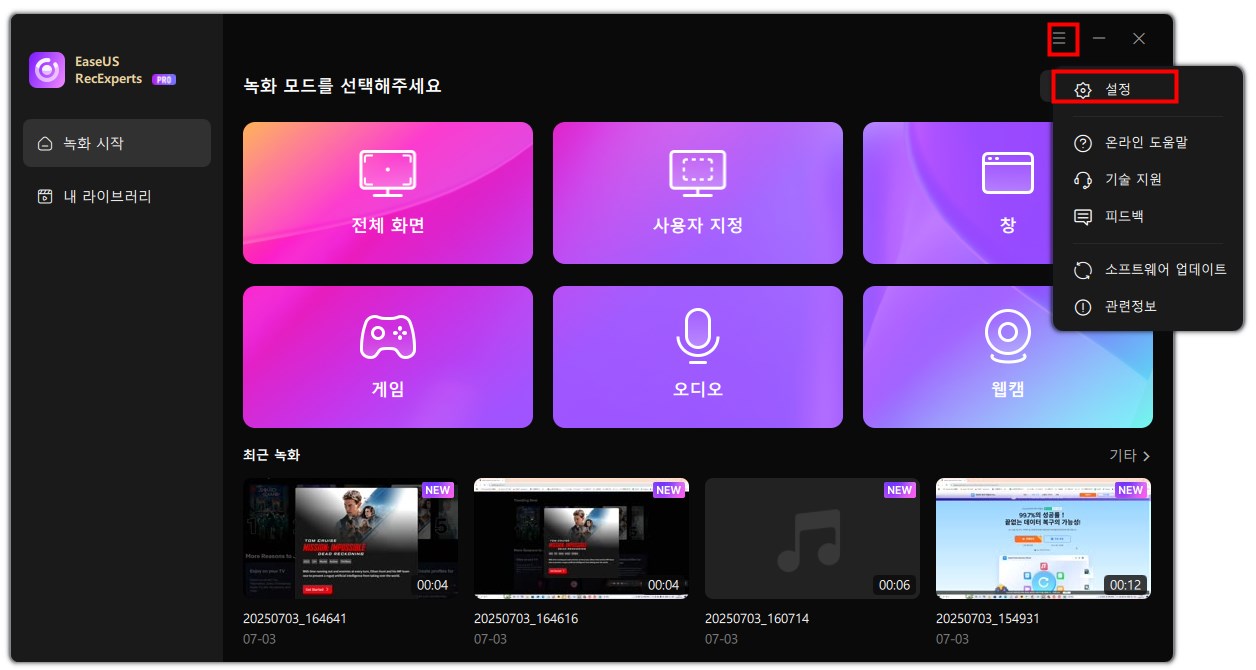
2단계: 비디오 및 오디오 옵션을 클릭하여 프레임 속도(1에서 144까지), 비디오 품질, 형식, 비트레이트 등을 조정합니다.
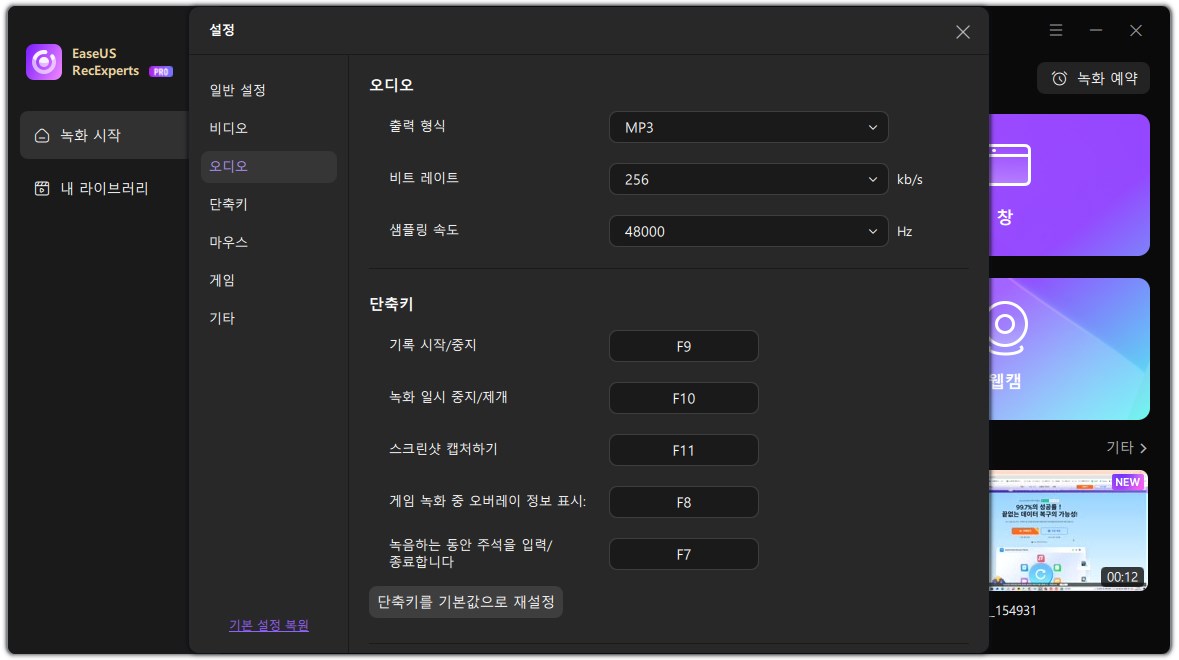
또한 게임 탭을 클릭하여 다양한 게임 오버레이 옵션을 변경할 수 있습니다.
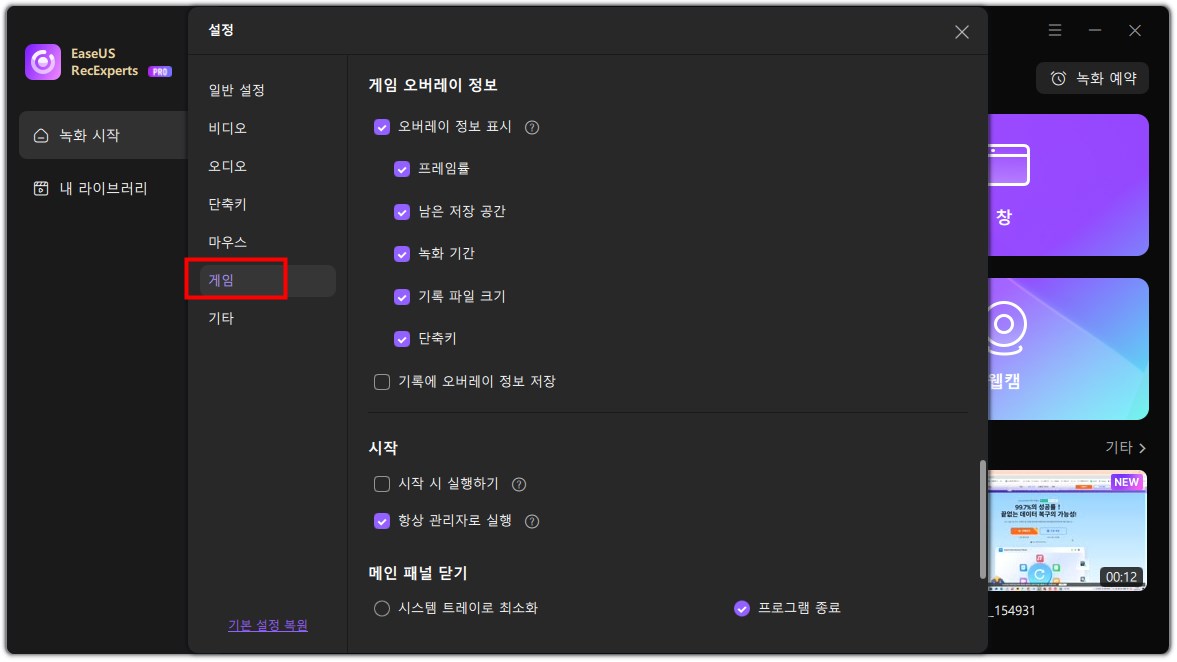
3단계: 메인 인터페이스로 돌아가서 게임 모드를 클릭합니다. 원하는 게임 플레이를 캡처할 게임 창을 선택하고, 필요에 따라 웹캠이나 오디오 소스를 설정합니다. 마지막으로 REC 버튼을 클릭하여 게임 녹화를 시작합니다.

4단계: 작은 막대에 녹화 시간이 표시됩니다. 녹화 중에는 스크린샷을 찍거나 도구 모음의 시계 아이콘을 클릭하여 특정 중지 시간을 설정할 수 있습니다.
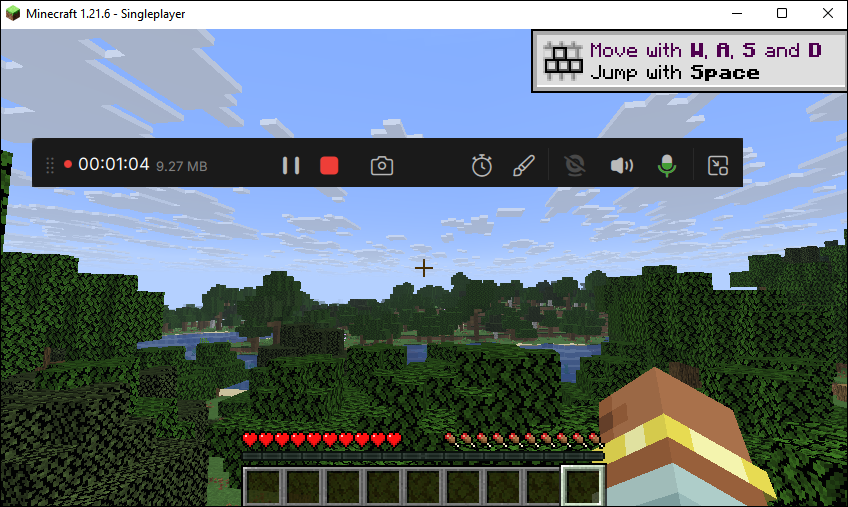
5단계: 녹화가 완료되면 내장된 비디오 플레이어와 편집기를 사용하여 녹화된 영상을 확인하고 편집할 수 있습니다.
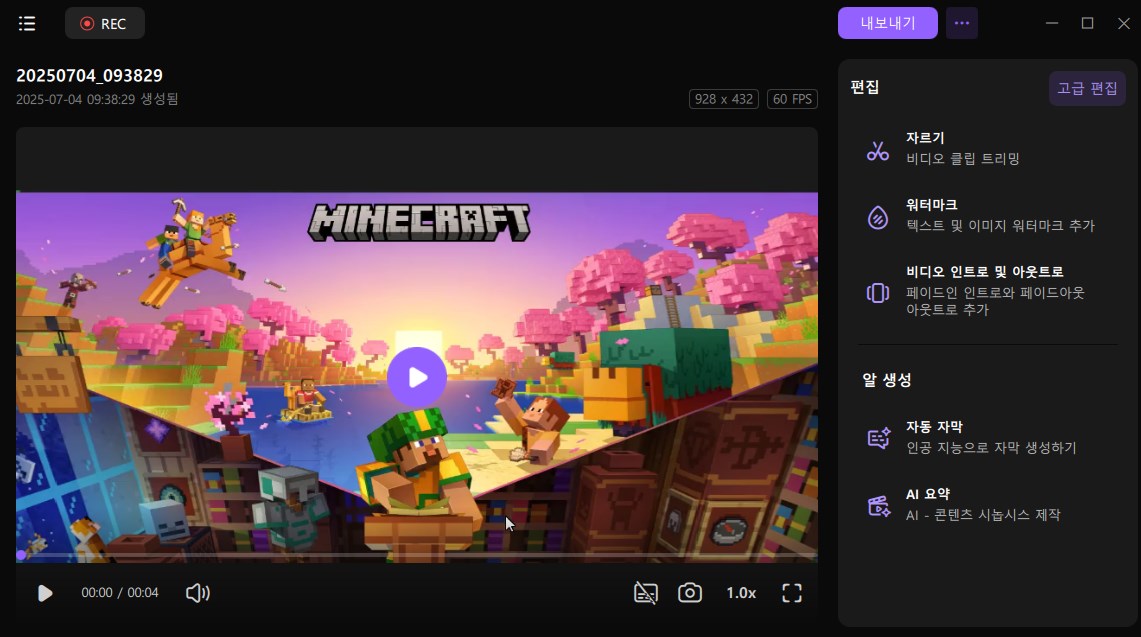
1단계: EaseUS 게임 레코더를 실행한 후 메뉴 아이콘을 클릭하여 설정을 엽니다.
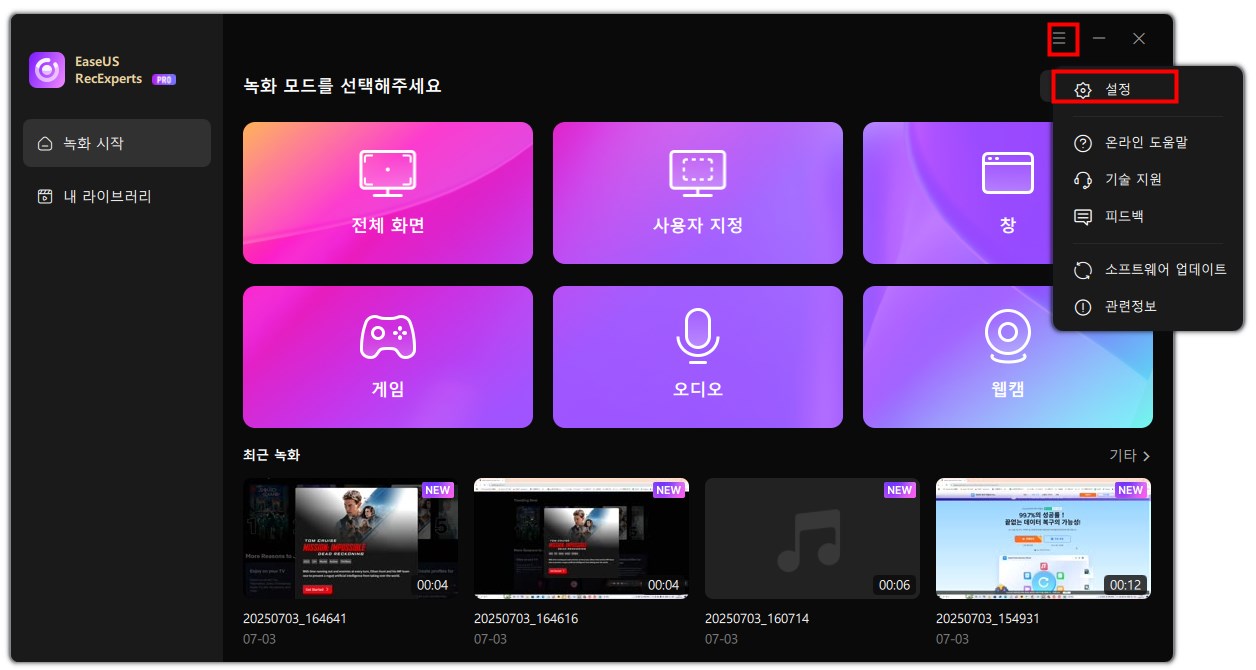
2단계: 비디오 및 오디오 옵션을 클릭하여 프레임 속도(1에서 144까지), 비디오 품질, 형식, 비트레이트 등을 조정합니다.
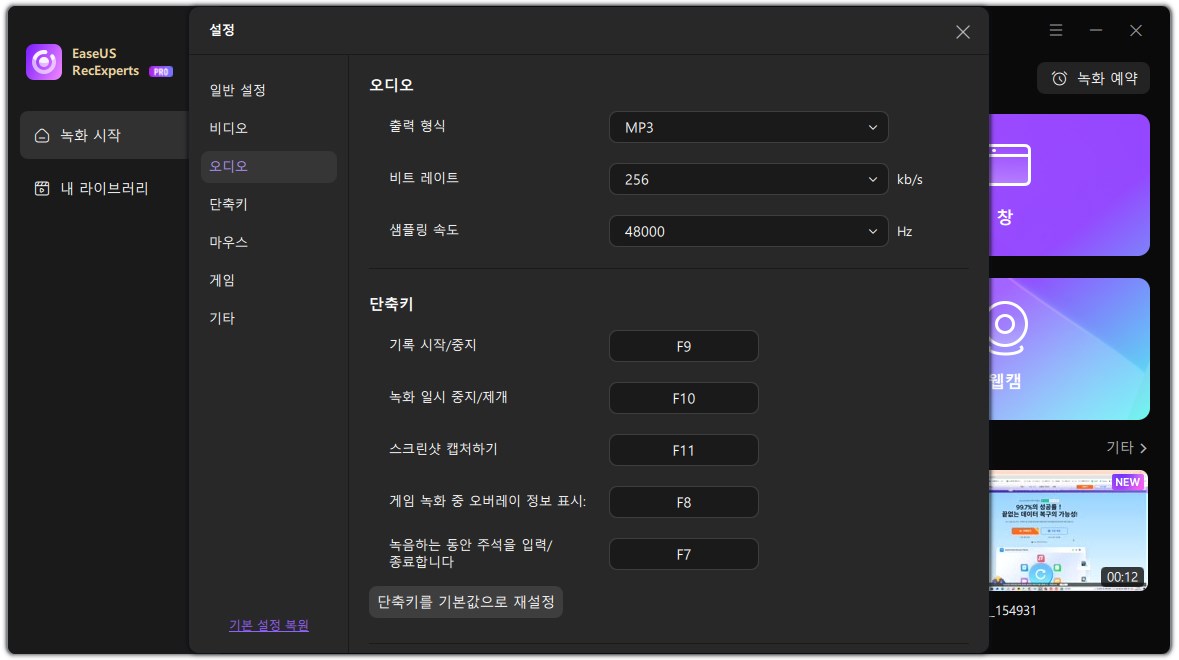
또한 게임 탭을 클릭하여 다양한 게임 오버레이 옵션을 변경할 수 있습니다.
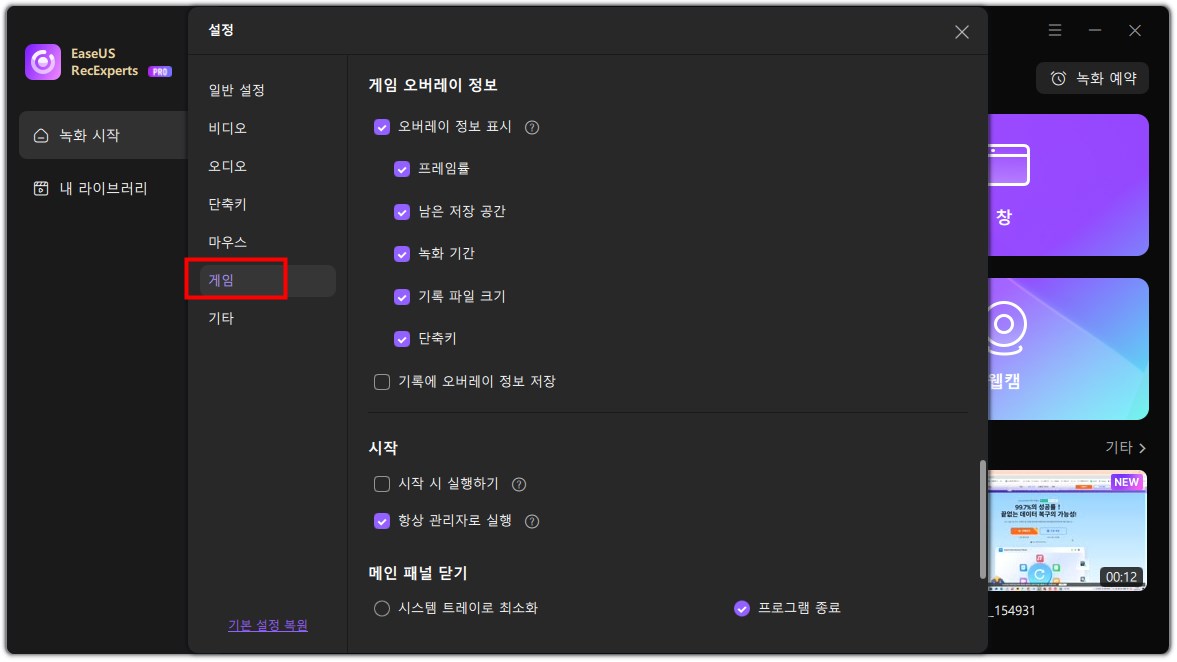
3단계: 메인 인터페이스로 돌아가서 게임 모드를 클릭합니다. 원하는 게임 플레이를 캡처할 게임 창을 선택하고, 필요에 따라 웹캠이나 오디오 소스를 설정합니다. 마지막으로 REC 버튼을 클릭하여 게임 녹화를 시작합니다.

4단계: 작은 막대에 녹화 시간이 표시됩니다. 녹화 중에는 스크린샷을 찍거나 도구 모음의 시계 아이콘을 클릭하여 특정 중지 시간을 설정할 수 있습니다.
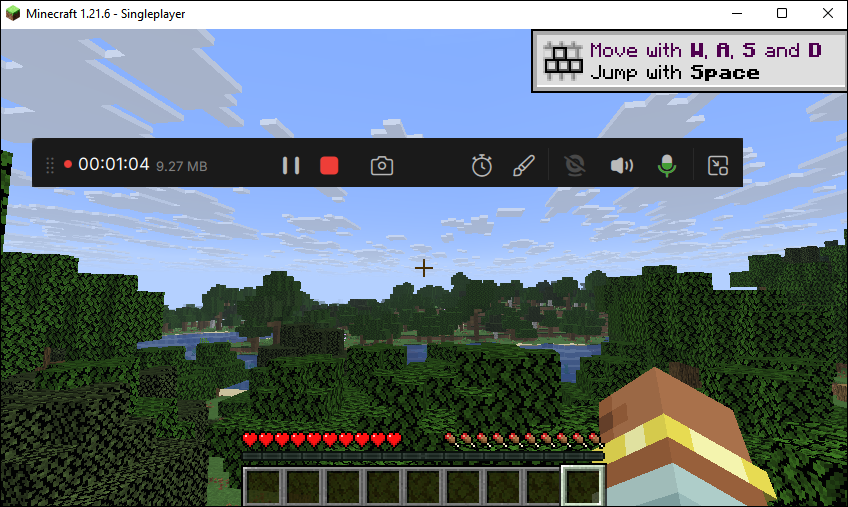
5단계: 녹화가 완료되면 내장된 비디오 플레이어와 편집기를 사용하여 녹화된 영상을 확인하고 편집할 수 있습니다.
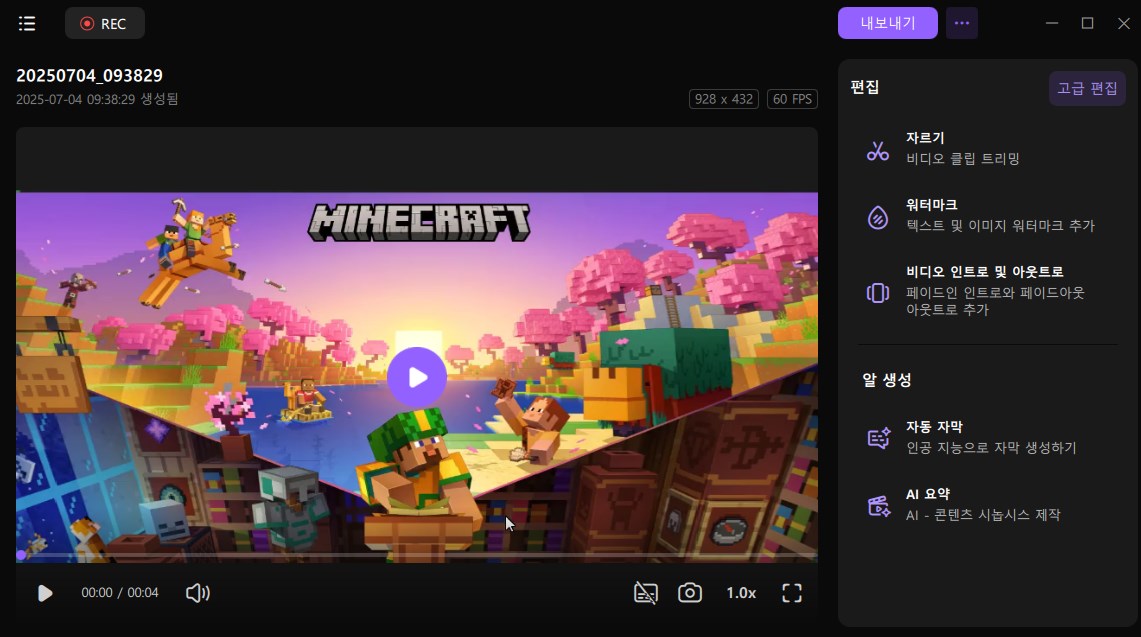
게임 바로 기록 호그와트 레거시 게임 플레이
Game Bar는 PC 게임용 Windows 10에 내장된 화면 및 비디오 레코더 입니다. 기본 화면 녹화 기능을 제공하지만 Hogwarts Legacy 게임 플레이를 즉시 녹화해야 하는 경우 최선의 선택입니다.
녹화 프로세스를 충분히 간단하게 만들기 위해 Windows 사용자에게 비디오 녹화 및 스크린샷 캡처를 위한 사용자 정의 가능한 키보드 단축키도 제공합니다. 녹화 후 녹화된 동영상을 YouTube 또는 다른 사이트에 업로드할 수 있습니다.
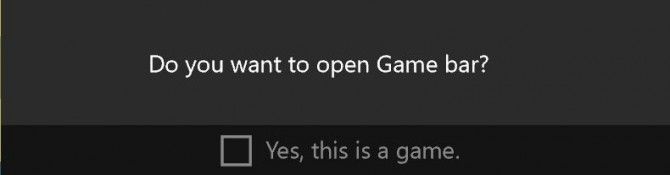
Game Bar로 Hogwarts Legacy 게임 플레이를 녹화하는 단계:
1단계. Windows 10의 검색 상자에 "Xbox"를 입력하고 두 번 클릭하여 엽니다. 또는 키보드 단축키 "Windows 키 + G"를 사용하여 열 수 있습니다.
2단계. "예, 게임입니다."를 클릭합니다. "게임 바를 여시겠습니까?"라는 팝업창이 뜰 때
3단계 . 그런 다음 빨간색 "녹음 시작" 버튼을 클릭하거나 "Windows + Alt + R"을 눌러 녹음을 시작합니다.
4단계. 녹음을 중지하려면 "Windows + G"를 누른 다음 빨간색 "중지" 버튼을 눌러야 합니다.
OBS로 호그와트 레거시 게임플레이를 녹화하는 방법
OBS Studio는 게임을 녹화하고 스트리밍할 수 있는 오픈 소스 스크린 레코더 입니다. Windows에서 워터마크 및 시간 제한 없이 비디오로 Hogwarts Legacy 게임 플레이를 녹화하는 데 사용할 수 있습니다.
Windows, macOS 및 Linux와 호환되므로 비디오, 오디오 및 게임 플레이 워크스루를 유연하게 캡처하는 데 사용할 수 있습니다. 또한 컴퓨터 화면에서 온라인 회의, 강의 및 프레젠테이션을 캡처하는 데에도 사용할 수 있습니다. 아래 에서 OBS로 Hogwarts Legacy를 녹화하는 방법을 확인하세요.
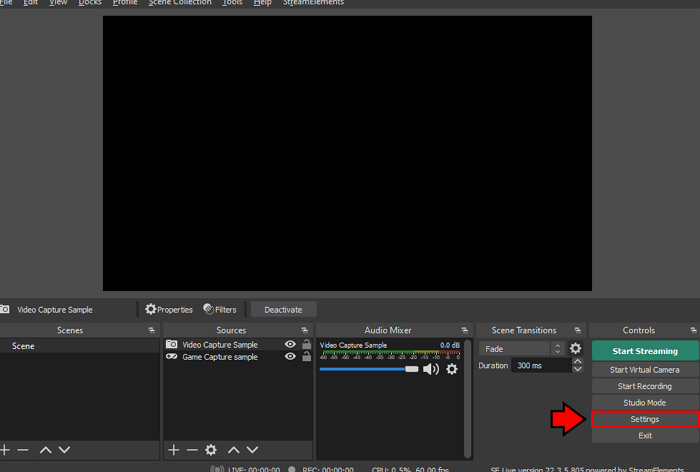
OBS로 호그와트 유산을 기록하는 단계:
1단계. OBS Studio를 다운로드하고 실행한 다음 게임 캡처 소스를 선택합니다.
2단계. "모드"를 클릭하여 녹음 영역을 선택하십시오. 특정 창을 캡처하거나 전체 화면 애플리케이션을 캡처할 수 있습니다.
3단계. 하단의 "녹화 시작" 버튼을 클릭하여 게임 플레이 녹화를 시작하세요. 녹음을 중지하려면 다시 클릭합니다.
호그와트 레거시 게임 플레이 FAQ 기록
위에 제공된 방법을 읽은 후에도 여전히 의문이 생길 수 있습니다. 아래에서 Hogwarts Legacy 게임 플레이를 녹화하는 방법과 관련된 자주 묻는 질문과 답변을 확인하세요.
1. OBS로 호그와트 유산을 기록하는 방법?
OBS는 많은 게이머가 Hogwarts Legacy 게임 플레이를 녹화하는 데 사용하는 스크린 레코더입니다. 아래 단계에 따라 사용할 수 있습니다.
- 1. OBS Studio를 실행하고 게임 캡처 소스를 선택합니다.
- 2. "모드"를 클릭하여 녹화 영역을 선택합니다.
- 3. 녹음을 시작하려면 "녹음 시작" 버튼을 클릭합니다. 중지하려면 다시 클릭하십시오.
2. Discord에서 Hogwarts Legacy를 스트리밍하는 방법은 무엇입니까?
아래 단계에 따라 Discord에서 Hogwarts Legacy를 스트리밍할 수 있습니다.
- 1. 컴퓨터에 Discord 앱을 다운로드하여 설치합니다.
- 2. PC에서 실행하고 음성 채널을 선택합니다. 왼쪽 메뉴에서 음성 채널을 찾은 다음 클릭하여 오른쪽 채널에 연결하세요.
- 3. "화면 공유" 버튼을 선택하여 Hogwarts 게임 플레이를 스트리밍합니다.
- 4. 나열된 응용 프로그램 목록에서 Hogwarts Legacy 게임 플레이를 시작하고 선택합니다.
- 5. "Go Live" 버튼을 클릭하여 게임 플레이 스트리밍을 시작합니다.
3. 호그와트 레거시 클립을 녹화하는 방법은 무엇입니까?
EaseUS RecExperts, OBS 및 Game Bar와 같은 화면 녹화 도구를 사용하여 Hogwarts Legacy의 비디오 클립을 녹화할 수 있습니다. 아래 버튼에서 EaseUS RecExperts를 다운로드하고 EaseUS RecExperts로 Hogwarts Legacy 클립을 녹화하는 단계를 확인할 수 있습니다.


![속도 조절 기능을 갖춘 최고의 비디오 플레이어 7가지 [Window 11/10/8/7용]](/images/en/video-editor/related-articles/12.jpg)

